Word शीर्षलेख या पादलेख में फ़ाइल जानकारी (फ़ाइल नाम, फ़ाइल पथ) शीघ्रता से डालें
वर्ड के लिए कुटूल
वर्तमान दस्तावेज़ जानकारी, जैसे फ़ाइल नाम या फ़ाइल पथ को वर्ड हेडर या फ़ूटर में डालने के लिए, सामान्यतः, आप हेडर या फ़ुटर डालते समय इन फ़ाइल जानकारी को सम्मिलित कर सकते हैं। लेकिन, इस लेख में, मैं एक उपयोगी उपयोगिता पेश करूंगा-फ़ाइल जानकारी सम्मिलित करें of वर्ड के लिए कुटूल, इस सुविधा के साथ, आप अपनी आवश्यकतानुसार फ़ाइल नाम या फ़ाइल पथ को हेडर या फ़ूटर में तुरंत सम्मिलित कर सकते हैं।
किसी Word दस्तावेज़ के शीर्ष लेख या पाद लेख में फ़ाइल नाम डालें
किसी Word दस्तावेज़ के शीर्ष लेख या पाद लेख में फ़ाइल पथ डालें
वर्ड के लिए अनुशंसित उत्पादकता उपकरण
वर्ड के लिए कुटूल: एआई को एकीकृत करना 🤖, 100 से अधिक उन्नत सुविधाएँ आपके दस्तावेज़ प्रबंधन समय का 50% बचाती हैं।मुफ्त डाउनलोड
कार्यालय टैब: बहु-दस्तावेज़ नेविगेशन को सरल बनाते हुए, Word (और अन्य Office टूल) में ब्राउज़र-जैसे टैब का परिचय देता है।मुफ्त डाउनलोड
किसी Word दस्तावेज़ के शीर्ष लेख या पाद लेख में फ़ाइल नाम डालें
वर्तमान Word दस्तावेज़ के शीर्ष लेख या पाद लेख में फ़ाइल नाम सम्मिलित करने के लिए, कृपया यह करें:
1. वह वर्ड फ़ाइल खोलें जिसमें आप फ़ाइल नाम को शीर्ष लेख या पाद लेख के रूप में सम्मिलित करना चाहते हैं, और फिर क्लिक करें कुटूल > फ़ाइल जानकारी सम्मिलित करें, स्क्रीनशॉट देखें:
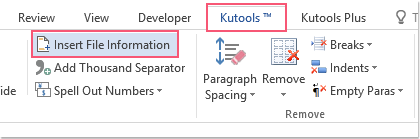
2. में फ़ाइल जानकारी सम्मिलित करें संवाद बकस:
(1.) चयन करें फ़ाइल नाम से प्रकार अनुभाग;
(2.) और फिर चुनें हैडर or पाद फ़ाइल नाम कहाँ डाला जाए;
(3.) अंत में, फ़ाइल नाम डालने के लिए शीर्ष लेख या पाद लेख के लिए स्थान निर्दिष्ट करें, आप चयन कर सकते हैं वाम, सही, मध्यम जैसी तुम्हारी ज़रूरत है। स्क्रीनशॉट देखें:
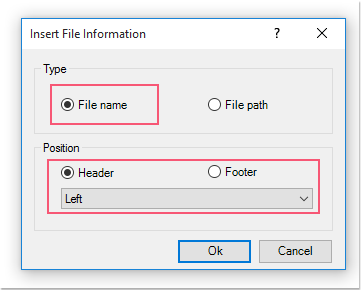
3। तब दबायें Ok संवाद बॉक्स को बंद करने के लिए, अब, आप देख सकते हैं कि फ़ाइल नाम आपके द्वारा निर्दिष्ट शीर्षलेख या पादलेख में डाला गया है, स्क्रीनशॉट देखें:
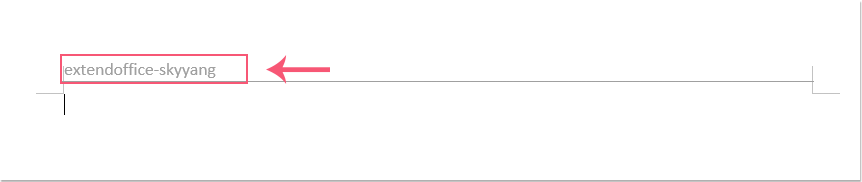
किसी Word दस्तावेज़ के शीर्ष लेख या पाद लेख में फ़ाइल पथ डालें
यदि आप फ़ाइल पथ को शीर्षलेख या पादलेख के रूप में सम्मिलित करना चाहते हैं, तो कृपया ऐसा करें:
1. वह वर्ड फ़ाइल खोलें जिसमें आप फ़ाइल पथ को हेडर या फ़ुटर के रूप में सम्मिलित करना चाहते हैं, और फिर क्लिक करके इस सुविधा को लागू करें कुटूल > फ़ाइल जानकारी सम्मिलित करें.
2. में फ़ाइल जानकारी सम्मिलित करें संवाद बकस:
(1.) का चयन करें फ़ाइल पथ से प्रकार अनुभाग;
(2.) और फिर चुनें हैडर or पाद फ़ाइल नाम कहाँ डाला जाए;
(3.) अंत में, फ़ाइल नाम डालने के लिए शीर्ष लेख या पाद लेख के लिए स्थान निर्दिष्ट करें, आप चयन कर सकते हैं वाम, सही, मध्यम जैसी तुम्हारी ज़रूरत है। स्क्रीनशॉट देखें:
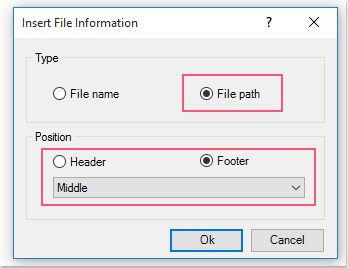
3. और फिर, क्लिक करें Ok बटन, वर्तमान दस्तावेज़ का फ़ाइल पथ आपके द्वारा निर्दिष्ट शीर्षलेख या पादलेख में डाला गया है, स्क्रीनशॉट देखें:

नोट: उपयोग करते समय हेडर पर भी एक लाइन डाली जाएगी फ़ाइल जानकारी सम्मिलित करें फ़ाइल नाम या पथ सम्मिलित करने के लिए, यदि आपको आवश्यकता नहीं है तो क्लिक करके इसे हटा दें हटाना > हेडर लाइन साफ़ करें.

डेमो: वर्ड हेडर या फ़ूटर में फ़ाइल जानकारी (फ़ाइल नाम, फ़ाइल पथ) डालें
वर्ड के लिए कुटूल: 100 से अधिक उपयोगी वर्ड ऐड-इन्स के साथ, 60 दिनों में बिना किसी सीमा के आज़माने के लिए निःशुल्क। अभी डाउनलोड करें और निःशुल्क परीक्षण करें!
सर्वोत्तम कार्यालय उत्पादकता उपकरण
वर्ड के लिए कुटूल - ओवर के साथ अपने शब्द अनुभव को उन्नत करें 100 उल्लेखनीय विशेषताएं!
🤖 कुटूल्स एआई असिस्टेंट: एआई के साथ अपना लेखन बदलें - सामग्री उत्पन्न करें / पोलिश पाठ विस्तृत जानकारी के लिए / दस्तावेज़ों को सारांशित करें / जानकारी के लिए पूछताछ करें दस्तावेज़ पर आधारित, सभी वर्ड के भीतर
📘 दस्तावेज़ महारत: पन्ने विभाजित करें / दस्तावेज़ मर्ज करें / विभिन्न प्रारूपों में निर्यात चयन (पीडीएफ/टीएक्सटी/डीओसी/एचटीएमएल...) / बैच को पीडीएफ में कनवर्ट करें / पेजों को छवियों के रूप में निर्यात करें / एक साथ अनेक फ़ाइलें प्रिंट करें...
✏ सामग्री संपादन: बैच ढूंढें और बदलें अनेक फ़ाइलों में / सभी चित्रों का आकार बदलें / तालिका पंक्तियों और स्तंभों को स्थानांतरित करें / तालिका को पाठ में बदलें...
🧹 सहज स्वच्छ: साफ़ कर दो अतिरिक्त स्थान / अनुभाग टूट जाता है / सभी शीर्षलेख / पाठ बक्से / हाइपरलिंक / अधिक रिमूवल टूल के लिए, हमारे यहां जाएं समूह निकालें...
➕ रचनात्मक निवेशन: डालें हजार विभाजक / चेक बॉक्स / रेडियो बटन / क्यूआर कोड / बारकोड / विकर्ण रेखा तालिका / समीकरण कैप्शन / तस्वीर का शीर्षक / सारणी का शीर्षक / एकाधिक चित्र / में और अधिक खोजें समूह सम्मिलित करें...
🔍 परिशुद्धता चयन: सटीक विशिष्ट पृष्ठ / टेबल / आकार / शीर्षक पैराग्राफ / के साथ नेविगेशन बढ़ाएँ अधिक सुविधाएँ चुनें...
⭐ स्टार संवर्द्धन: किसी भी स्थान पर तेजी से नेविगेट करें / दोहरावदार पाठ स्वतः सम्मिलित करें / दस्तावेज़ विंडो के बीच निर्बाध रूप से टॉगल करें / 11 रूपांतरण उपकरण...
